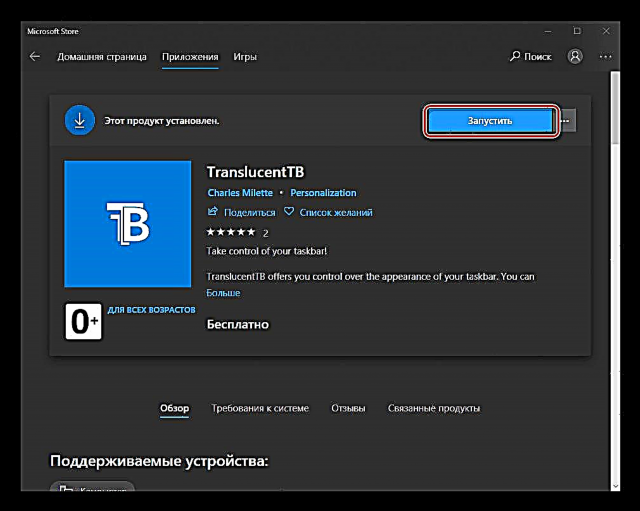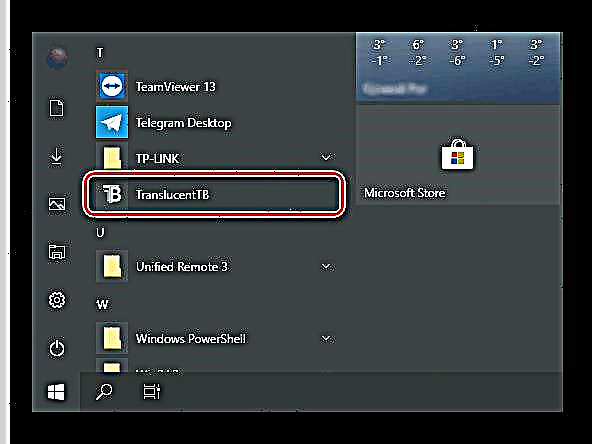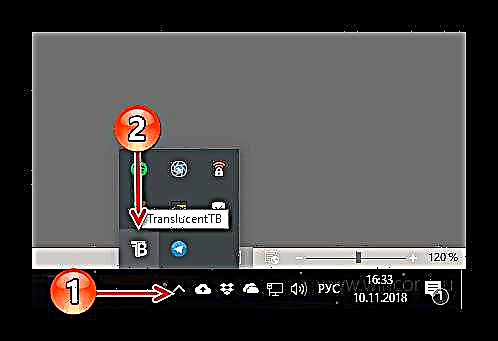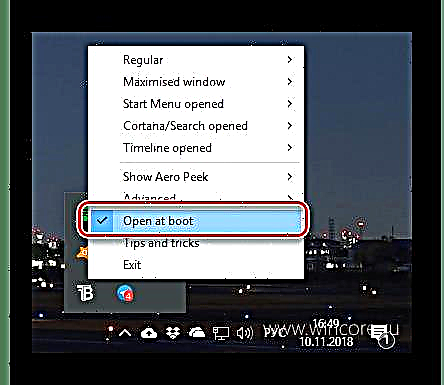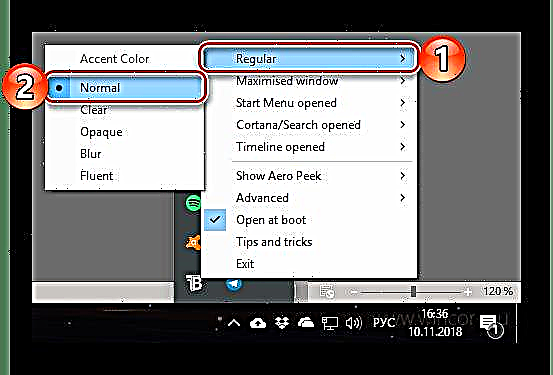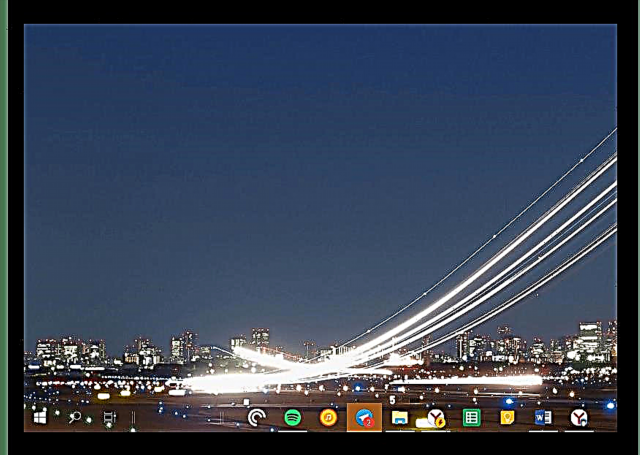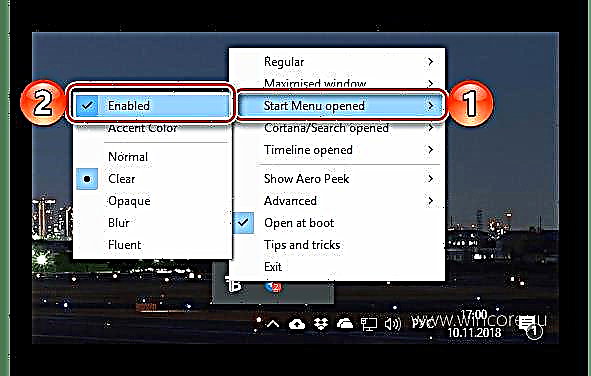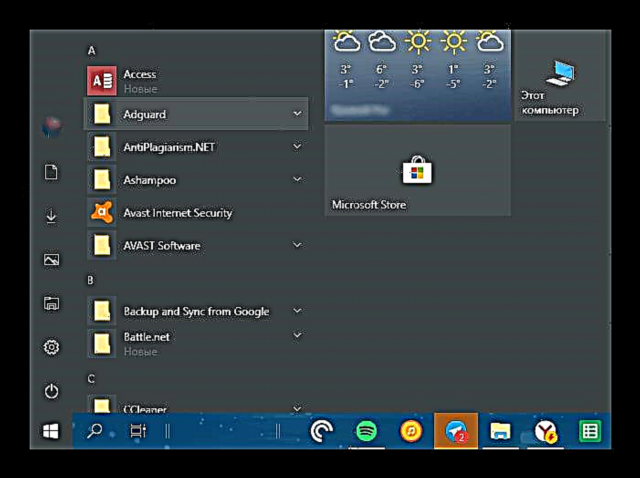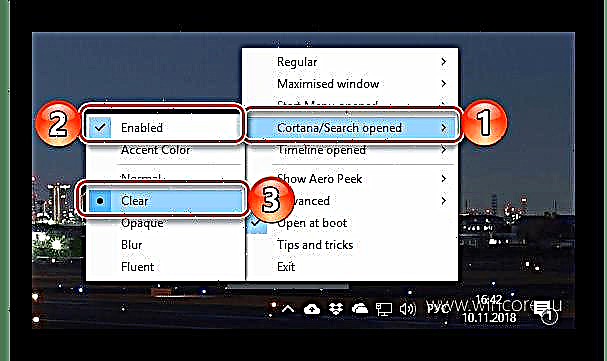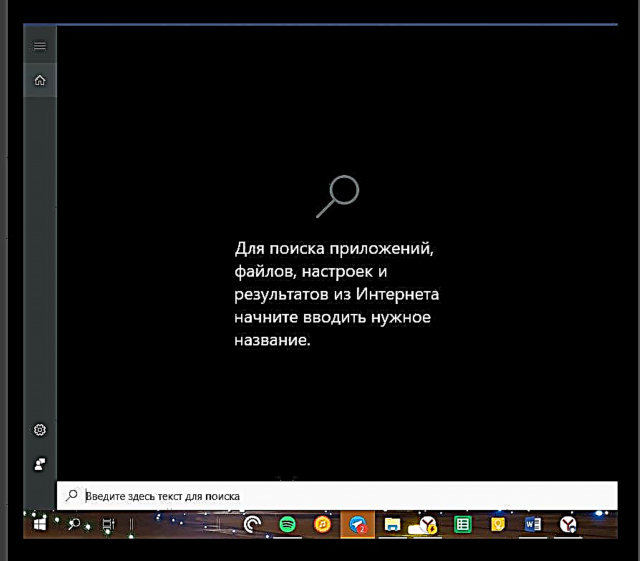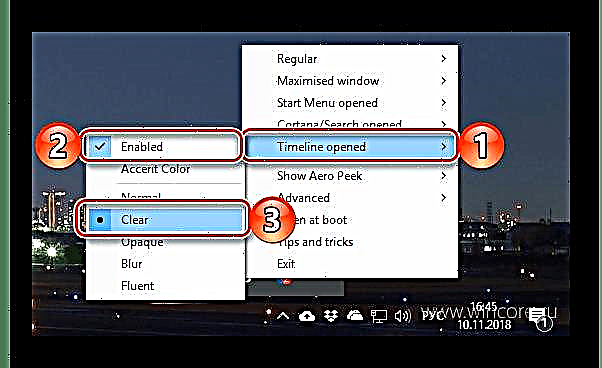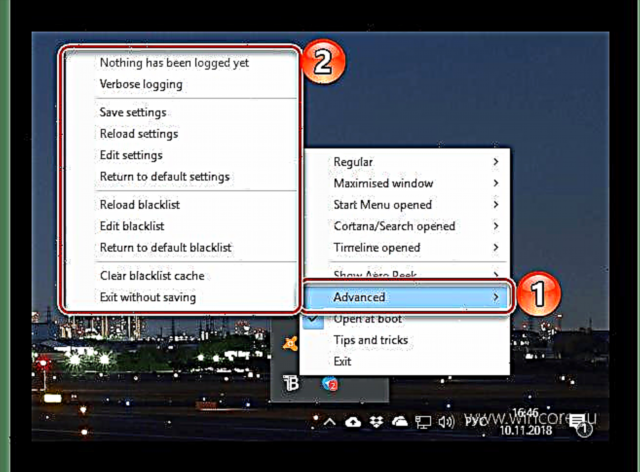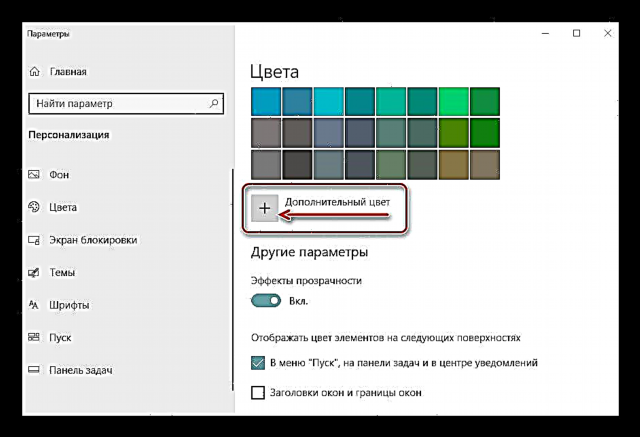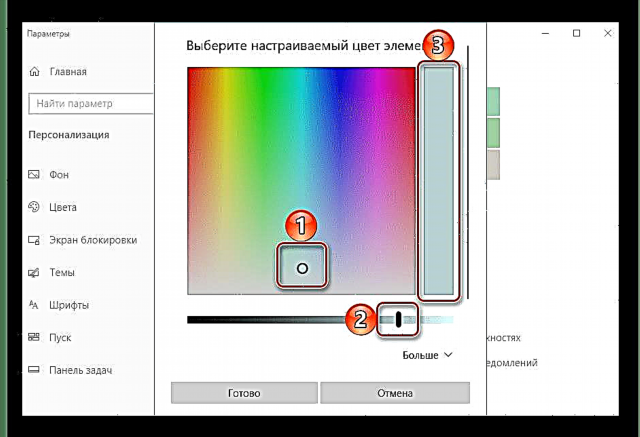Pergala xebitandinê ya Windows 10 di pir taybetmendiyên teknîkî û teknîkî de, bi taybetî di warê xuyangkirina navserîyê de, guhertoyên xwe yên berê dertîne. Ji ber vê yekê, heke bixwaze, hûn dikarin rengê piraniya hêmanên pergalê, tevî darika peywirê, biguherînin. Lê gelemperî, bikarhêner dixwazin ku ne tenê wê hinekî şil bide, lê ew jî zelal bike - bi tevahî an jî di parçeyî de, ew qas girîng nine. Em ê ji we re vebêjin ka hûn ê encamek çawa bigihîjin.
Her weha Binêre: Bişkojka karûbarê Windows 10-ê çareser bikin
Transparenciya barhilgirê verast bikin
Digel vê rastiyê ku ji ber ku di Windows 10-yê de ji hêla verastkirina peywirê ne zelal e, hûn dikarin vê bandora xwe jî bi wateya standard bidest bixin. Rast e, serîlêdanên pispor ên ji pêşdebirên sêyemîn di çareserkirina vê pirsgirêkê de pir bêtir hilber e. Ka em bi yek ji van dest pê bikin.
Method 1: Serîlêdana TranslucentTB
TranslucentTB bernameyek karanîn-hêsan e ku destûrê dide te ku meriv li Windows 10-ê bi tevahî an hinekî zelal rahijmendê peywirê bike. Ew gelek mîhengên kêrhatî hene, spas ji wan re, ku her kes dikare bi kalîte vê hêmanê OS-ê xweş bike û dirûvê xwe ji bo xwe xweşbigire. Em ê ji we re bêjin ka wê çawa bikin.
TranslucentTB ji Microsoft Store-ê saz bikin
- Serîlêdanê li ser komputera xwe bi karanîna girêdana jorîn saz bikin.
- Pêşîn pêl bikirtînin "Bike" li ser rûpelê Microsoft Store-yê ku di gerokê de vedibe û, heke pêwîst be, destûr dide ku serîlêdanê di pencereyek pop-up de bi daxwazek dest pê bike.
- Paşê bikirtînin "Bike" di serî de Storea Microsoft-ê vekiriye

û li benda ku daxistinê temam bibe.


- TranslucentTB rasterast ji rûpelê xwe li Dagirtinê bikirtînin û bişkojka têkildar,
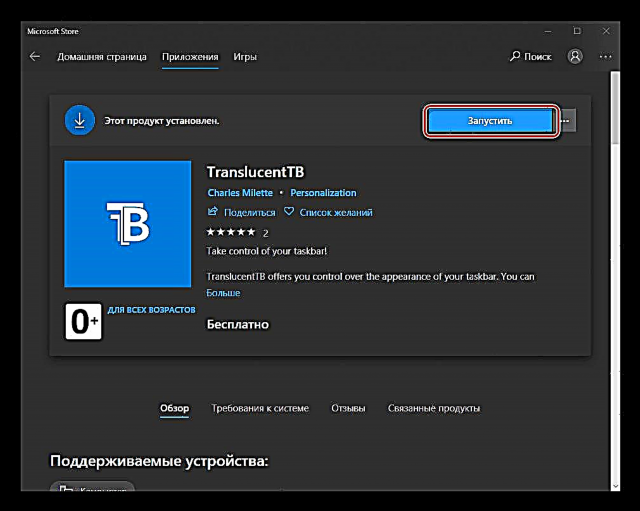
an serîlêdanê di menuyê de bibînin Destpêkirin.
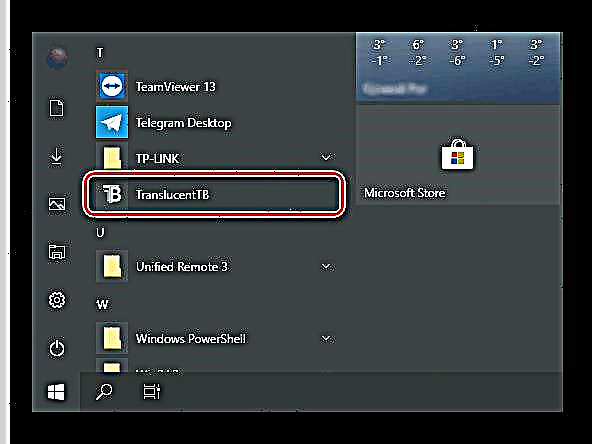
Di pencereyê de bi silav û pirsek di derbarê lihevkirina bi destûrnameyê de, bikirtînin Erê.
- Bername dê yekser di trêna pergalê de xuya bibe, û dê peywirê dê zelal be, lêbelê, heya niha tenê li gorî mîhengên xwerû.
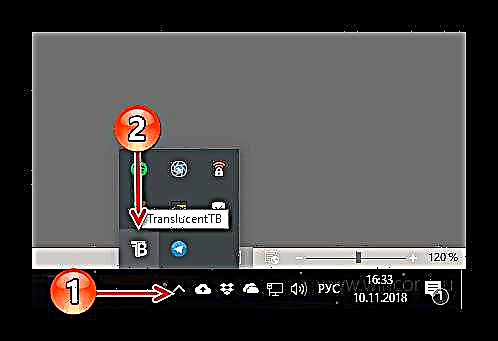
Hûn dikarin bi navgîniya kontekstê ve bêtir danasînan saz bikin, ku ji hêla her du çep û rastê ve bişkoka ucêva TranslucentTB ve hatî bang kirin. - Piştre, em ê li ser hemî vebijarkên heyî bimeşin, lê pêşî em ê sazûmana herî girîng biceribînin - Qutiya duyemîn kontrol bikin "Li bootê vekirî", ku dê destûrê bide serlêdanê bi destpêkirina pergalê re.
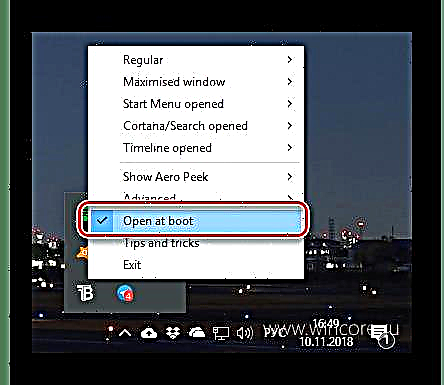
Naha, bi rastî, li ser parametreyan û nirxên wan:- "Birêkûpêk" nêrînek giştî ya peywirê ye. Nirx "Normal" - standard, lê ne zelaliya tevahî.
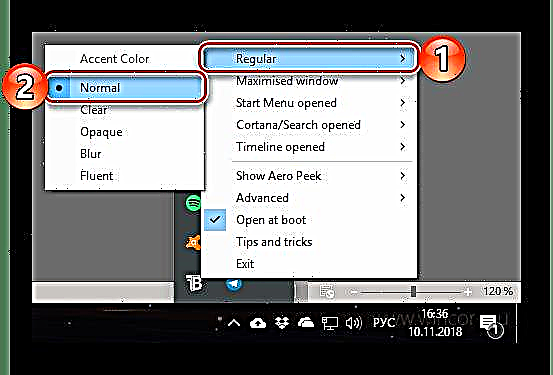
Di heman demê de, di moda sermaseyê de (yanî, dema ku windows kêm ne be), panel dê rengê xweya xwerû diyar bike di mîhengên pergalê de bigire.

Ji bo gihîştina bandora zelaliya tevahî ya di menuê de "Birêkûpêk" divê hilbijêrin "Zelal". Em ê di mînakên jêrîn de hilbijêrin, lê hûn dikarin li gorî nerîna xwe vê yekê bikin û vebijarkên din ên heyî, wek mînak, "Blur" - birrîn.

Ew mîna panelek bi tevahî zelal xuya dike:
- "Pencereyên herî zêde" - dema ku pencexşeya pirtirkêmtirê binê panelê be. Ji bo ku ew di vê modê de bi tevahî zelal bikin, qutiya li pêşberî kontrol bikin "Zêdetir" û vebijêrkê kontrol bike "Zelal".
- "Destpêkê menu vekir" - gava ku menu vekirî be, nêrîna panelê Destpêkirin, û li vir her tişt pir nexagonî ye.
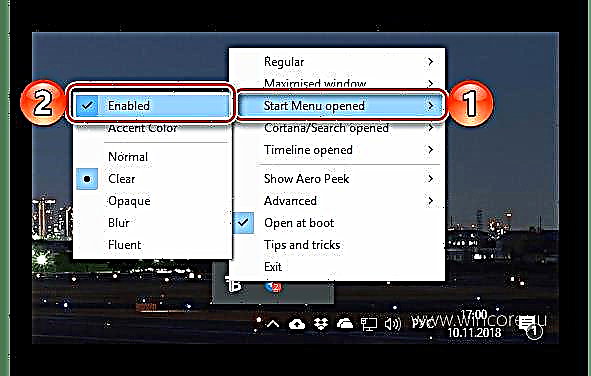
Wusa, wusa dixuye, ku bi parameterê çalak "paqij" ("Zelal") şefafiyet, ligel vekirina menuya destpêkê, peywirê kaxezê rengê di mîhengên pergalê de dide qebûl kirin.
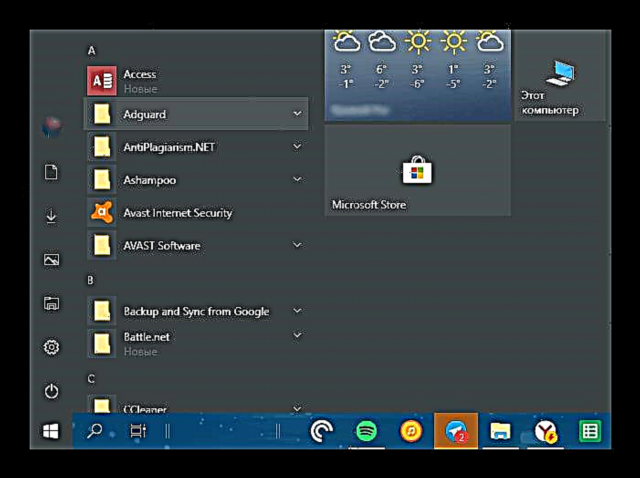
Ku wê zelal û dema ku vekirî ye Destpêkirin, hûn hewce ne ku qutiya li pêşberî hilbijêrin "Zêdetir".

Ango, bi îdîaya ku bandora tunekirinê ye, em, berevajî, em ê bigihîjin encamek daxwazî.
- "Cortana / Lêgerîn hate vekirin" - dîmenê peywirê ya bi paceya lêgerîna çalak.
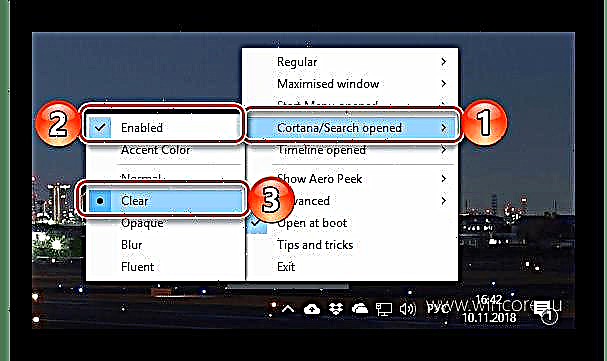
Wekî ku di rewşên berê de, ji bo ku bigihîjin zelaliya tevahî, di menuya naverokê de tiştên hilbijêrin "Zêdetir" û "Zelal".
- "Timeline hat vekirin" - di moda guhartina pencereyê de nîşana peywirê ("ALT + TAB" li ser tîpan) û peywirên temaşekirinê ("WIN + TAB") Li vir, em jî ya ku em bixwe bi têgihiştin hildibijartin. "Zêdetir" û "Zelal".
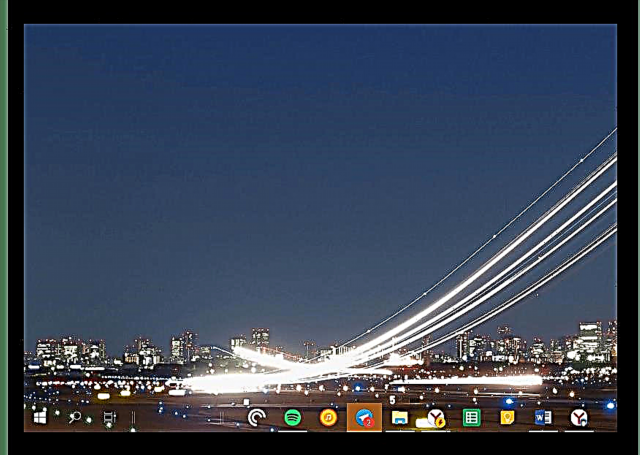


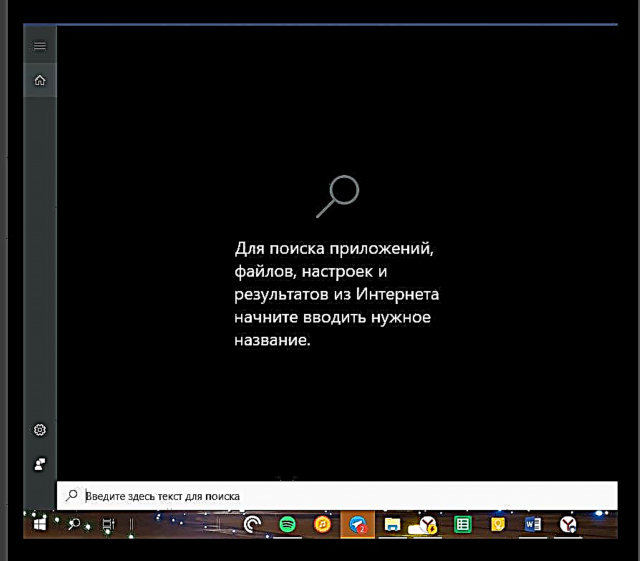
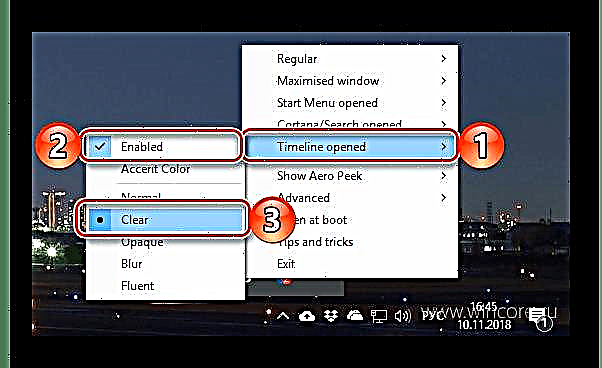
- "Birêkûpêk" nêrînek giştî ya peywirê ye. Nirx "Normal" - standard, lê ne zelaliya tevahî.
- Bi rastî, şopandina jorên jorîn wêdetir e ku meriv li windows 10-ê bi tevahî zelal bibe. Di nav tiştên din de, TranslucentTB vebijarkên din hene - hêja "Pêşketî",
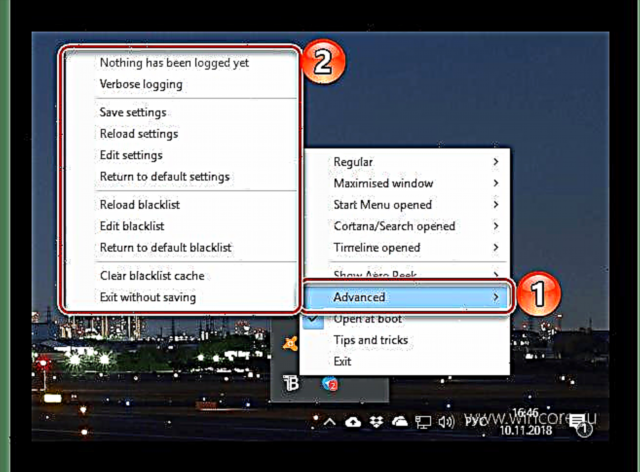
û her weha derfeta serdana malpera pêşdebiran, li cihê ku manualsên berbiçav ji bo sazkirin û karanîna serlêdanê, bi vîdyoyên anormal re, têne pêşkêş kirin.


Bi vî rengî, bi karanîna TranslucentTB, hûn dikarin panelê peywirê xweş bikin, da ku ew bi tevahî an hinekî zelal (li gorî vebijarkên xwe ve girêdayî) di modên cûda yên xuyangê de bikin. Tenê kêmasiya vê serlêdanê kêmbûna Rusification ye, ji ber vê yekê heke hûn bi Englishngilîzî nizanin, dê di nav menuê de nirxa gelek vebijarkan hebe ku bi darizandin û xeletiyê ve were diyar kirin. Me tenê li ser taybetmendiyên sereke peyivî.
Her weha binihêrin: ifi bikin ku ger peywirê di Windows 10 de nayê veşartin
Rêbaza 2: Amûrên Pergala Standard
Hûn dikarin bêyî çêkirina TranslucentTB û serîlêdanên wekhev, zelalkirina telebê bikin. Vê rastîn, bandora ku di vê rewşê de pêk tê dê pir lawaz bibe. Yet hê jî, heke hûn naxwazin nermalava sêyemîn li ser komputera xwe saz bikin, ev çareserî ji bo we ye.
- Vekirî Vebijarkên Taskbarbi rast-klîkkirina (RMB) li ser cîhek vala ya vê hêmanê OS-yê û hilbijartina tişta guncan ji menuya jêrîn.
- Di pencereya ku vebû de, biçe tabê "Colors".
- Pişta wê piçekî bixurîne

and guhêrîna li hember tiştê li hember çalak bişkîne "Bandorên şefafiyê". Nakin ku nêz bibin "Vebijarkên".
- Bi aktîfkirina zelal a ji bo kargehê, hûn dikarin bibînin ka xuyangê wê çawa hatî guhertin. Ji bo berhevdana zelal, pencereyek spî li bin xwe bixin "Parametre".
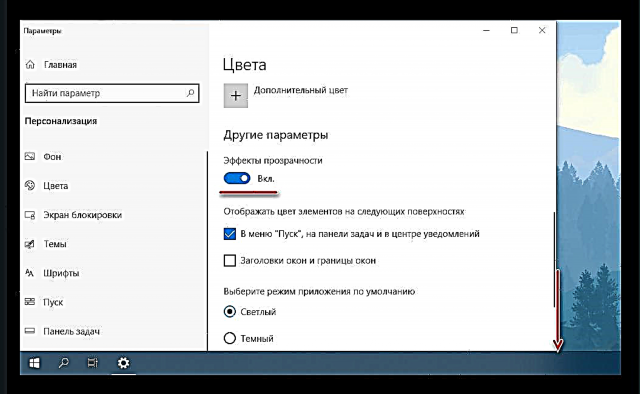
Hêj pir girêdayî ye ka ji bo panelê çi rengê tê hilbijartin, ji ber vê yekê ji bo ku hûn bigihîjin encamek çêtirîn, hûn dikarin û divê hûn bi mîhengan hinekî bilîzin. Hemî di heman tabloyê de "Colors" bişkojk bike "+ Rengên zêde" û li paleta nirxa maqûl hilbijêrin.
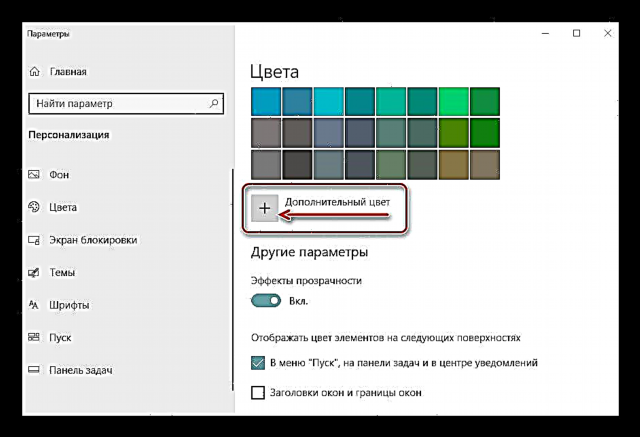
Ji bo vê yekê, xala (1) ya ku di wêneyê li jêr de hatî nîşankirin divê bi rengê xwestî ve were veguheztin û çirûskê wê bi karanîna diruşmeyek taybetî (2) tête sererast kirin. Qada ku bi wêneya 3-ê di wêneya wêneyê de nîşankirî ye.
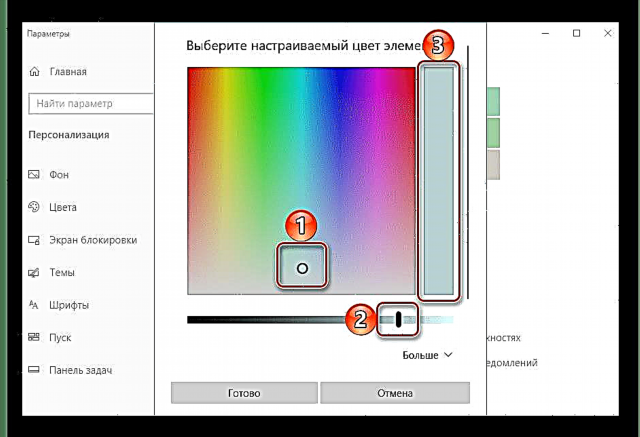
Mixabin, pir tarî an tarî tewra piştgirî nabin, bi rastî, pergala xebitandinê bi hêsanî nahêle ku ew bêne bikar anîn.

Ev bi agahdarkirina têkildarî ve tê destnîşan kirin.
- Ji bo ku hûn li ser rengê xwestek û amade ya peywirê bikarbînin, pêl bişkojka bikirtînin Binêredi bin paldanka de cih digirin, û binirxînin ka çi bandorek bi awayê standard hate bidestxistin.

Ger encam ji we re nebe, vegerin li ser vebijarkan û vebijarkek rengê, rengê wê û çirûskê, mîna ku di gava paşîn de hatî destnîşan kirin, hilbijêrin.


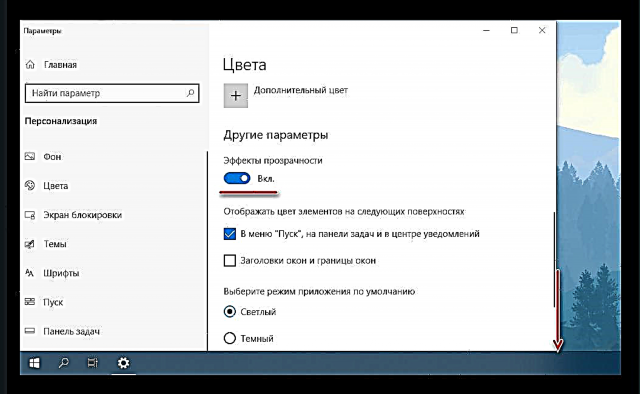


Vebijêrkên pergala standard nahêlin ku hûn bikin ku peywirê ya Windows 10 bi tevahî zelal. Yet di heman demê de, encamek weha dê ji bo pir bikarhêneran bes be, bi taybetî jî eger naxwaze bernameyên sêyemîn, her çend pêşvetir jî saz bikin.
Encam
Naha hûn dizanin ka hûn di Windows 10.-ê de li ser talîmatek zelal çawa dixebitin. Hûn dikarin ne tenê bi karanîna serlêdanên sêyemîn, lê di heman demê de amûrên OS bikar bînin bandora xwestinê bistînin. Ev li ser we ye ku hûn biryar bidin ka kîjan rêbaz ji hêla me ve girêdayî ye - çalakiya yekem bi çavê tazî xuya dibe, digel vê yekê, vebijarka birêkûpêkkirinî ya pîvanên dîmender tê peyda kirin, ya duyem, her çend hindiktir lawaz be jî, "tevgerên laş" ên neçar hewce nake.